
Tulad ng sinabi ko na sa iyo sa mga nakaraang artikulomula sa ang linux terminal magagawa natin ang lahat na gusto natin, sa tutorial na bubuo ko sa ibaba, tuturuan kita kung paano gamitin ang utos avconv -i.
Tutulungan kami ng utos na ito na makakuha ng impormasyon tungkol sa mga multimedia file o ibahin ang mga ito sa iba pang mga format katugma
Paano inilaan ang mga tutorial na ito baguhan mga gumagamit ng LinuxHindi namin gaanong kumplikado ang aming buhay at magtuturo ako sa iyo ng pinaka kapaki-pakinabang at simpleng mga konsepto upang mai-assimilate.
Upang mai-install ang avconv, kailangan lang naming magbukas ng isang bagong terminal at i-type:
sudo apt-get install avconv
El cAng utos na kumuha ng impormasyon sa anumang file na multimedia ay ang sumusunod:
avconv -i kasama ang pangalan ng file kasama ang extension nito, halimbawa, avconv -i video.mp4
Sa utos na ito, ibabalik ng terminal ang lahat ng impormasyong nauugnay sa napiling video.
Pag-convert ng mga format ng video

Upang mai-convert mula sa isang mpeg o avi na format ng video, ito ay kasing simple ng pagta-type sa sumusunod na linya sa terminal:
avconv -i video.avi transformed video.mpeg
Ang Video.avi ang magiging pinagmulang file at binago ng video ang patutunguhang file o video na nabago na.
Ito ay upang baguhin ito mula sa avi hanggang mpeg, maaari din natin itong gawin mula mpeg hanggang avi sa parehong paraan:
avconv -i video.mpeg binago ang video.avi
Tulad ng nakikita mo, ang pagbabago mula video hanggang video ay napakasimple.
Kinukuha ang tunog mula sa isang video patungong mp3

Narito ang pamamaraan ng paggamit ng utos ay pareho, ang tanging bagay na nakakakuha ng isang maliit na kumplikado dahil kailangan nating sabihin ito nang eksakto paano magiging ang nilikha na mp3 file, kaya upang makuha ang audio sa isang file ng video kakailanganin naming i-type ang sumusunod:
avconv -i video.avi -vn -ar 44100 -ac 2 -ab 192 -f mp3 audio.mp3
Kung saan ang video.avi ay ang input video file at audio-mp3 ang nakuha na file.
Tulad ng nakikita mo, kailangan naming tukuyin ang Kbs ng mp3 file pati na rin ang rate ng dalas.
Susunod na gagawin namin a pares ng mga praktikal na ehersisyo upang makita mo ang proseso na susundan.
Pagsasanay 1: pagbabago mula sa avi (mp4) hanggang sa mpeg
Nagbubukas kami ng isang bagong terminal at nai-type ang path kung saan namin naimbak ang mga video:
cd Mga Video

pagkatapos ay nai-type namin ang utos ng ls upang ilista ang mga nilalaman ng folder o direktoryo:
ls

Ngayon tulad ng nakikita mo sa screenshot sa itaas, gagamitin lamang namin ang utos avconv -i, ang pangalan ng video upang i-convert, sa kasong ito pagsubok.mp4 at ang file kung saan nais naming ibahin ito, na sa kasong ito ay magiging pagsubok.mpeg:
avconv -i test.mp4 test.mpeg Sa utos na ito, magsisimulang magtrabaho ang terminal sa pag-convert ng napiling video:
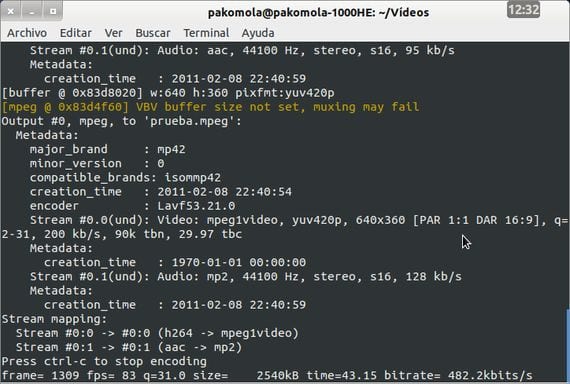
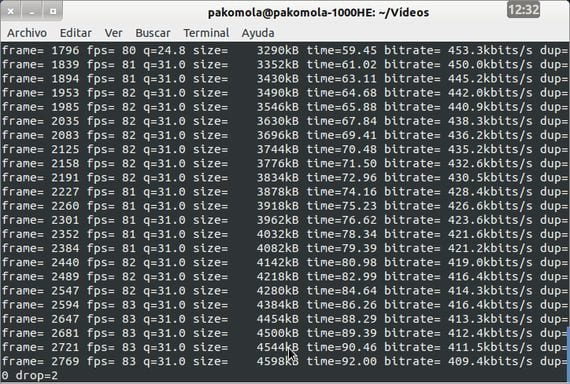
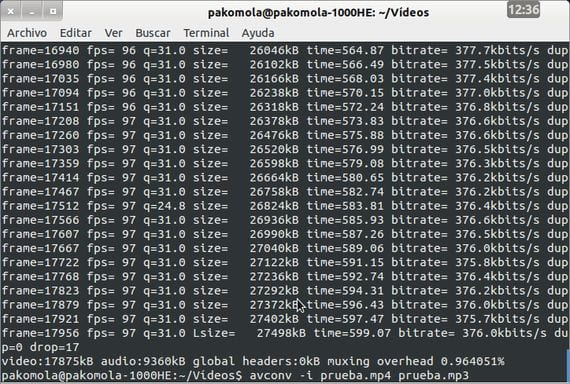
Pagsasanay 2: mula sa video hanggang sa mp3
Sa termial isasagawa namin ang linya:
avconv -i test.mpeg -vn -ar 44100 -ac 2 -ab 192 -f mp3 audio.mp3

Ang utos avconv -i maglilingkod ito sa amin para sa maraming bagay, bagaman narito ay itinuro ko sa iyo Ang pinaka basic upang ipagtanggol ang ating sarili.
Karagdagang informasiyon - Pumasok sa terminal: pag-update at pag-install ng mga application
Na-convert ko na ang parehong video sa iba't ibang mga format, at ipinapakita sa akin ang mga parisukat na guhitan, bilang karagdagan sa hindi ako pinapayagan na mag-convert sa mga format na gusto ko, pabayaan mag-configure ang mga detalye tulad ng laki, bit rate, atbp. Ang program na ito ay nasa pagkabata. dahil kung ano ito, hindi ko ito binibigyan ng lima.
Mayroon ka bang naka-install na lahat ng mga audio codec?
Kaibigan Bonteruel, avconv ay ang Libav converter, na kung saan ay isang tinidor ng FFMPEG. Naka-install ito bilang default sa Debian, Ubuntu, atbp. Hindi ito bago, ni sa mga diaper.
http://en.wikipedia.org/wiki/Libav
Malinaw na, ang anumang programa ay maaaring mapabuti. Ngunit, kung mayroon kang mga problema sa pag-encode ng mga file, sigurado, alinman sa hindi mo mahusay na pagsulat ng linya (walang sinabi na madali ito), o, tulad ng sinabi ni Francisco, maaari kang magkaroon ng isang problema sa pagsasaayos sa iyong computer.
Maaari mong gamitin ang WinFF o Avidemux, na mayroong isang grapikong interface, ang mga ito ay napakahusay ... at sa loob, gumagamit sila ng FFMPEG. Sa madaling salita, pareho.
Pagbati!
Si Mario Mey
Mayroon akong problema, at ito ay mayroon akong isang interactive .swf at namamahala lamang itong i-convert hanggang sa unang pag-pause, may alam ka bang solusyon?
Maraming salamat sa inyo!